商品・サービスへのお問い合わせやセミナーへの申し込み、顧客満足度の調査など、フォーム作成ツールが求められる場面は豊富にありますが、「ツールがありすぎてどれを選べばよいのか…」とお困りの方もいるのではないでしょうか。
そこで今回は、無料で利用できる「Typeform(タイプフォーム)」についてご紹介します。
Typeformはデザイン性や回答しやすさなどに優れており、ツール検討時の候補に入れたい1つでもあります。
本記事ではTypeformの基本情報や利用料金、実際の使い方、他のツールとの比較などをまとめているので、ツール選びにお悩みの方はぜひ参考にしてみてください。
▼ 簡単に素早くフォームを作成したいならformrunがおすすめ。
formrun(フォームラン)は、120種類以上のテンプレートが用意されています。
formrunのテンプレートはそのまま利用できるリッチな見た目で、用途に合わせて必要な設問が最適な順番で配置されているため、
設問タイトルを少し修正するだけで簡単に高クオリティのフォームを作成できます。
テンプレートの設問に項目の追加・削除・順番の変更等もワンクリックで簡単に修正できます。
ぜひformrunのテンプレートを使用して高クオリティなフォームを作成してみてください。
メールアドレスがあれば無料登録可能!無期限で無料プランが利用できるのでformrunでぜひフォームを作成してみてください。
テンプレートはこちら
>> テンプレート一覧
目次 [非表示]
Typeform(タイプフォーム)は日本語で使える海外製ツール
.png)
Typeformとは、スペイン・バルセロナに本社を構えるTypeform社が開発したフォーム作成ツールです。
アンケートの作成から回答、集計までをサポートする機能が数多く搭載されており、さまざまな場面に役立てられています。
また、無料プランでも10個まで質問を設置でき、簡易的なアンケートであれば十分に活用可能。
テンプレートも豊富に用意されているため、目的に合ったものを見つけやすいでしょう。
ただし気をつけたいのが、フォーム作成画面や公式サイトの情報が英語あるいはスペイン語のみの対応となる点です。
フォームの文言は日本語で設定できるため作成や回答には影響ありませんが、慣れるまではやや手間取る可能性もあります。
本記事でも使い方などを説明していますので、ぜひそちらを確認しながら導入を進めてみてください。
Typeform(タイプフォーム)の特徴
- 一問一答形式のフォームを作成できる
- テキストだけでなく画像による選択肢も設置できる
- プログラミングの知識がない方でも簡単にフォームが作れる
- GoogleスプレッドシートやSlackなどさまざまな外部ツールと連携できる
Typeformの大きな特徴は上記のとおりです。
なかでも一問一答形式である点はTypeformならではの特徴であり、テンポよく回答できるように作り込まれています。
また、ひと画面につき一問ずつだったり画像での選択肢も作成できたりなど質問の視認性も高められるため、画面の小さいスマートフォンでも回答を得やすいでしょう。
ほかにも、プログラミングの知識がない方でも扱える点や連携できるツールが豊富な点などさまざまな特徴があります。
Typeformには無料プランもあるため、実際の操作性が気になる方は一度試してみるのもおすすめです。
▼ 簡単に素早くフォームを作成したいならformrunがおすすめ。
formrun(フォームラン)は、さまざまな外部ツールとの連携が可能で主に通知とデータ連携に分かれています。
通知:チャットなどのコミュニケーションツールと連携することでフォームへの回答を即座に通知が可能です。
Slack通知、Chatwork通知、Microsoft Teams通知、LINE WORKS通知
データ連携:SFA・MA・CRMといったマーケティング支援ツールやクラウドサインとはデータ連携することで、より便利に手間なく業務を行えます。
Salesforce連携、kintone連携、Hubspot連携、MailChimp連携、CLOUDSING連携
テンプレートはこちら
>> テンプレート一覧
Typeform(タイプフォーム)の無料版と有料版でできること
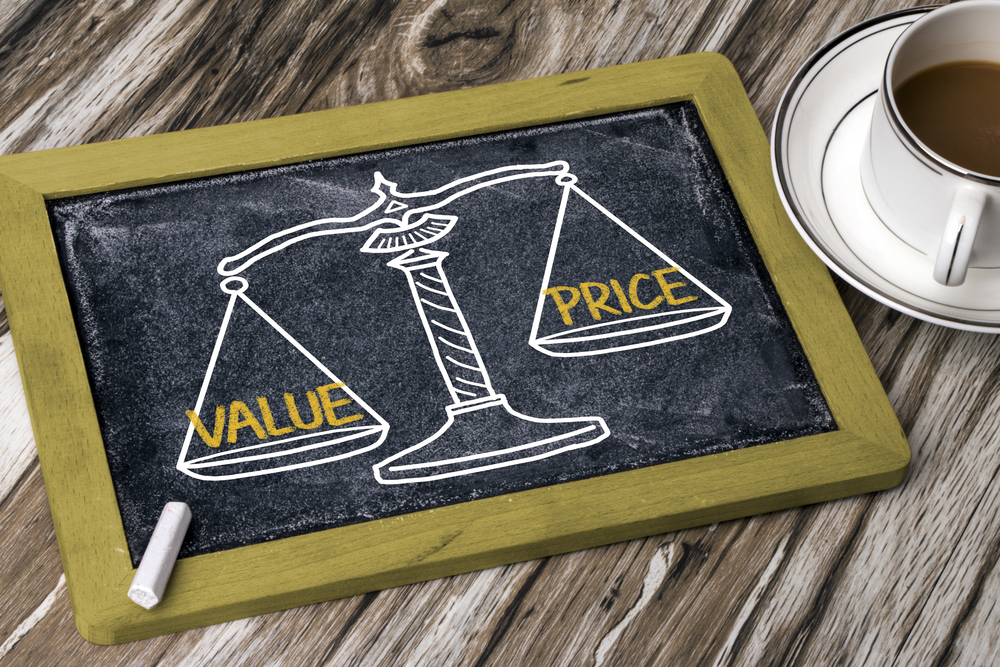
Typeformには無料プランと有料プランがあり、無料プラン内でも下記の機能を利用できます。
- 3つまでフォームを作成できる
- 1つのフォームにつき10個まで質問を設定できる
- 1ヶ月あたり100件まで回答を得られる
- テンプレートを利用できる
- ホームページへの埋め込みやデータのダウンロードができる など
また、有料プランは回答数や機能に応じて3つに分かれています。
有料プランを検討している方は、それぞれの料金プランを比較して適したものを選択しましょう。
料金プランとその比較
Ttypeformの料金プランは、下記の4種類です。
①無料プラン
月額:0ドル
フォーム作成数:3つまで
質問数:10個まで
回答の上限数(1か月あたり):100件
ファイルストレージ数:0GB
②Essentials
月額:25ドル(約4,500円)
フォーム作成数:制限なし
質問数:制限なし
回答の上限数(1か月あたり):5,000件
ファイルストレージ数:2GB
③Professional
月額:50ドル(約6,600円)
フォーム作成数:制限なし
質問数:制限なし
回答の上限数(1か月あたり):1,000件
ファイルストレージ数:2GB
④Premium
月額:83ドル(約11,000円)
フォーム作成数:制限なし
質問数:制限なし
回答の上限数(1か月あたり):10,000件
ファイルストレージ数:4GB
※回答の上限数は、オプションで追加可能。
2023年3月現在の情報です。
月額料金や回答上限数などの違いは上記のとおりです。
支払い方法を年ごとにすると、より安く利用できます。
また、有料プランは商品の販売やサンクスページの編集、回答締め切りの設定、Googleタグマネージャーの設置、Salesforceとの連携など、プランに応じてさまざまな機能が用意されています。
「分析の精度を高めてマーケティングに活用したい」「できるだけ多くの回答がほしい」といった要望のある方は、有料プランを利用しましょう。
Typeform(タイプフォーム)の使い方
次に、Typeformの使い方について順を追って説明していきます。
今回は例として「顧客満足度調査」を実施する際の使用方法を紹介しますので、ぜひ参考にしてみてください。
1:アカウント作成・ログインをしてテンプレートを選択
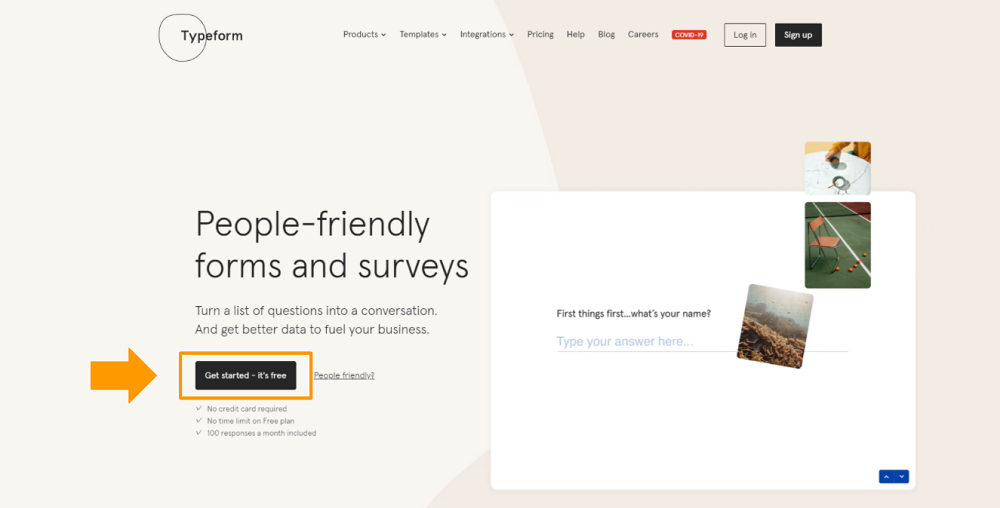
まずはTypeformの公式サイトにてアカウント登録を行います。
TOPページにある【Get started – it’s free】をクリックし、設定を進めましょう。
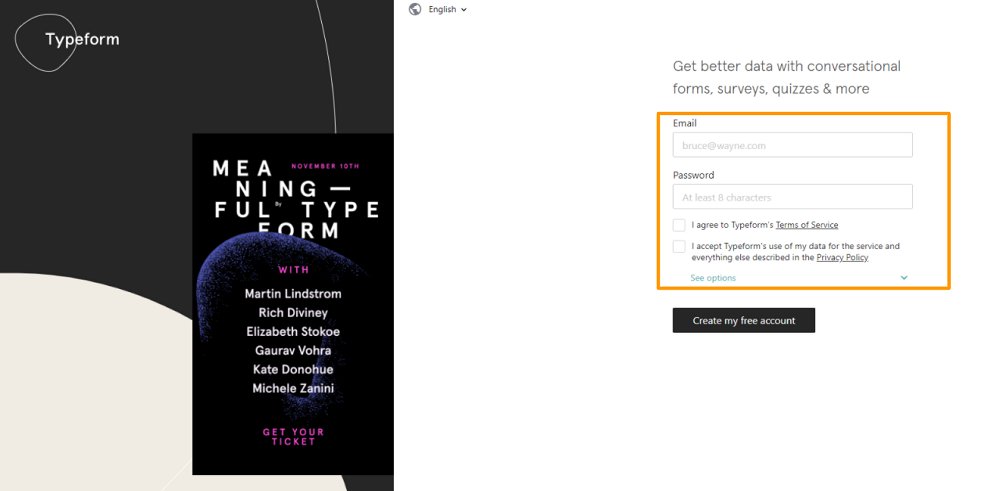
アカウントは、メールアドレスとパスワードのみで作成できます。
パスワードは8文字以上の英数字が必要なので、間違えないように設定してください。
また、利用規約やプライバシーポリシーに関するチェックボックスもあります。
オプションに記載された内容も確認し、問題なければ登録を行いましょう。
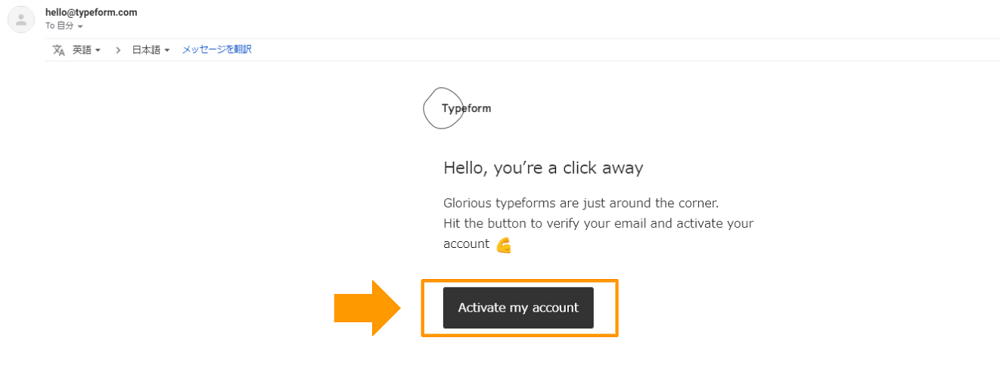
アカウントを作成すると、設定したメールアドレス宛てにメールが届いています。
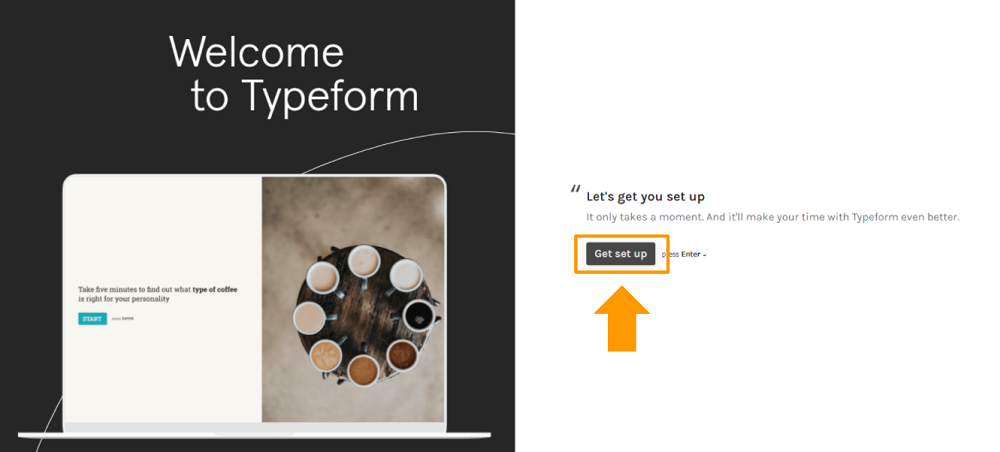
メールにある【Activate my account】をクリックするとTypeformのサイトが開くので、【Get set up】を選択して名前や利用者の属性(個人・学校・仕事)などを登録していきましょう。
必須項目は質問文の末尾に「*」がついていますが、それ以外は【Skip】も可能です。
業種などを選びたくない場合は【Skip】してテンプレートの選択に移りましょう。
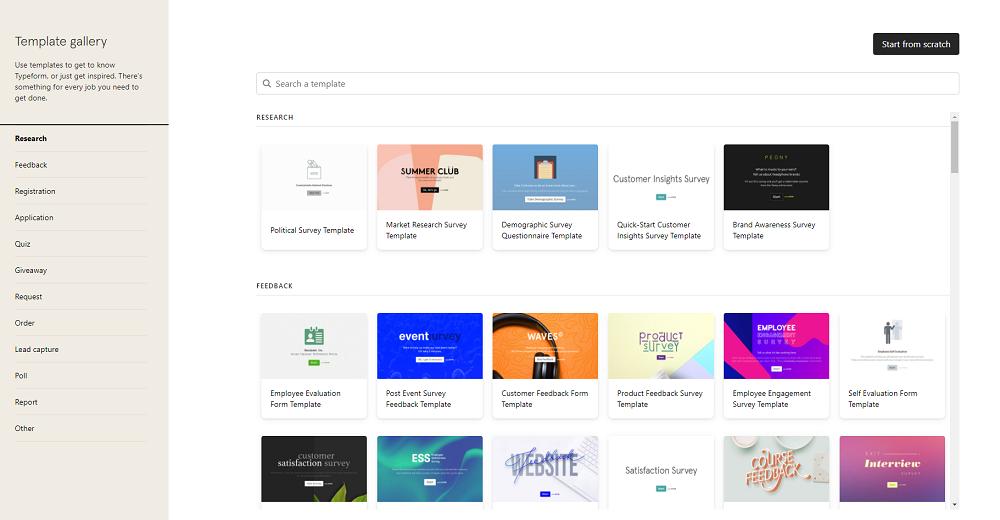
Typeformには、RESEARCH・FEEDBACK・ORDERなど用途に応じたテンプレートが用意されています。
ただしテンプレート内に無料プランでは使えない機能が含まれていたり設置されている質問数が10を超えていたりするため、質問自体の調整・削除が必要となるものも多いです。
質問を日本語に書き換える必要もあるため、テンプレートを用いずにイチから作成するのも一つの方法でしょう。
今回は【Customer Feedback Form Template】を使用して作成を進めていきます。
2:アンケート作成
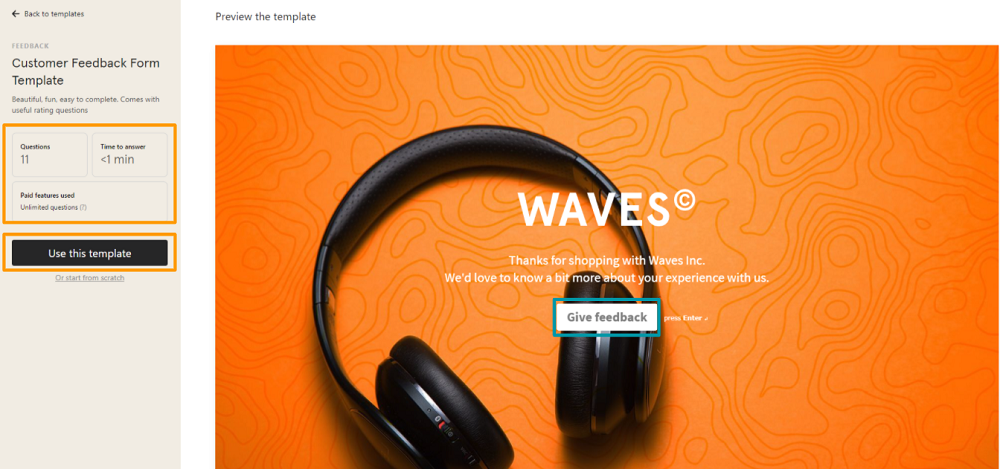
アンケートの設問数や有料プランに該当する機能などは左側で確認できます。
また、中央の緑枠部分をクリックするとアンケートの内容が確認できるため、問題なければ左側にある【Use this template】を選択しましょう。
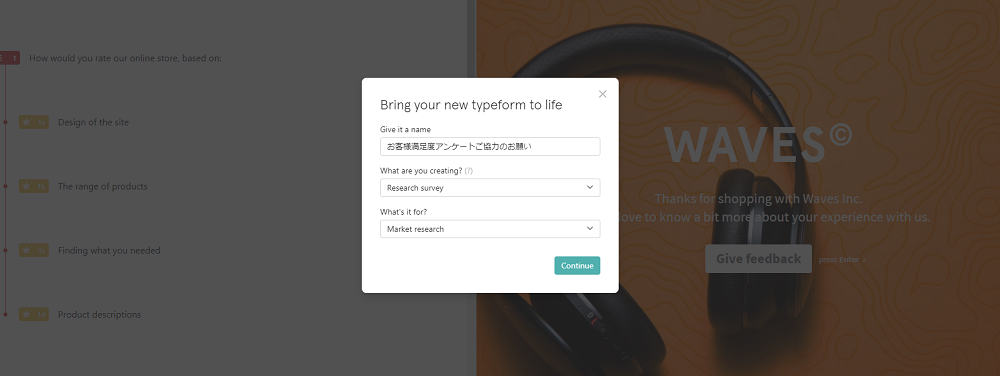
テンプレートを選択するとフォーム名などを記載するポップアップが表示されます。
日本語でも登録できるので、用途に応じて設定してください。
3:アンケートのトップページ作成
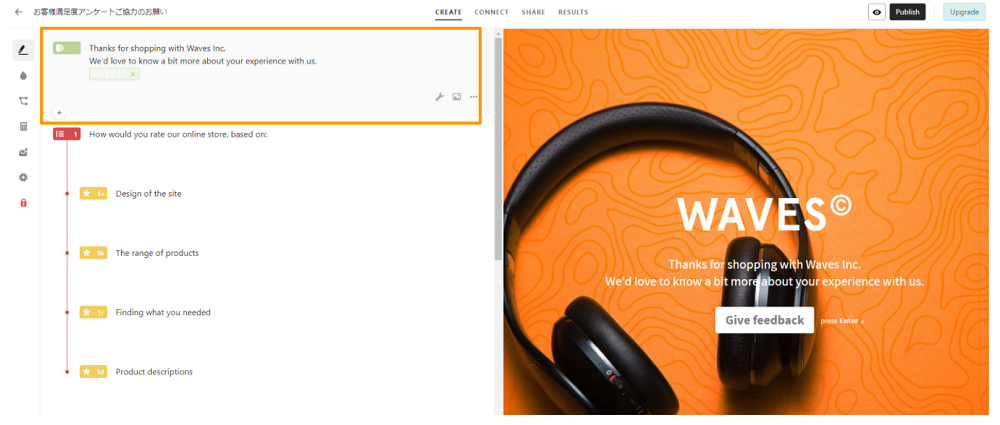 まずはアンケートのトップページを作成します。
まずはアンケートのトップページを作成します。
テンプレートの文言はすべて英語なので、回答者の属性に応じて修正しましょう。
文章を改行したいときは【Shift+Enter】で実行できます。
また、画像を挿入したいときは「イラストマーク」、ボタンの文言変更や注釈の追加など項目を編集したいときは「スパナマーク」をクリックして調整していきましょう。
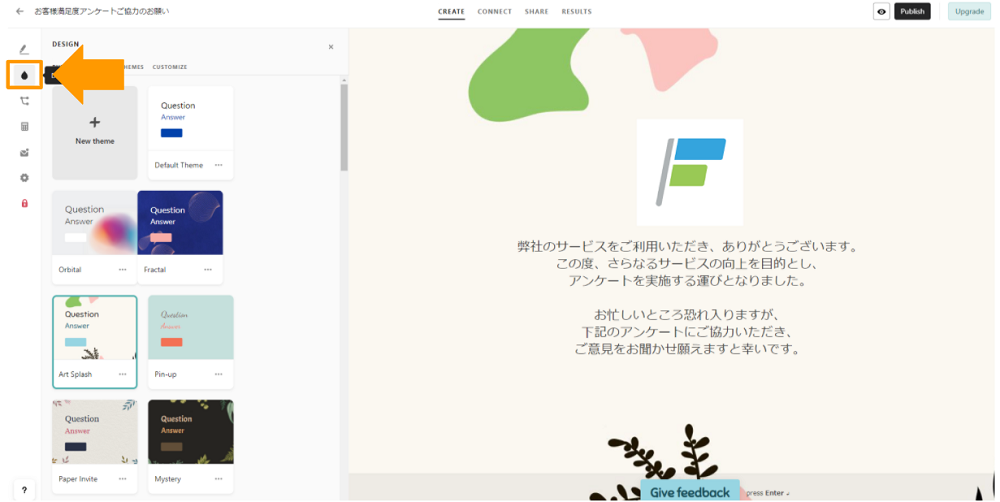
アンケートのデザインを変更したいときは左側の「雫マーク」をクリックします。
ボタンの色などもカスタマイズできるので、イメージに合うものを選んでください。
4:アンケートの設問の作成
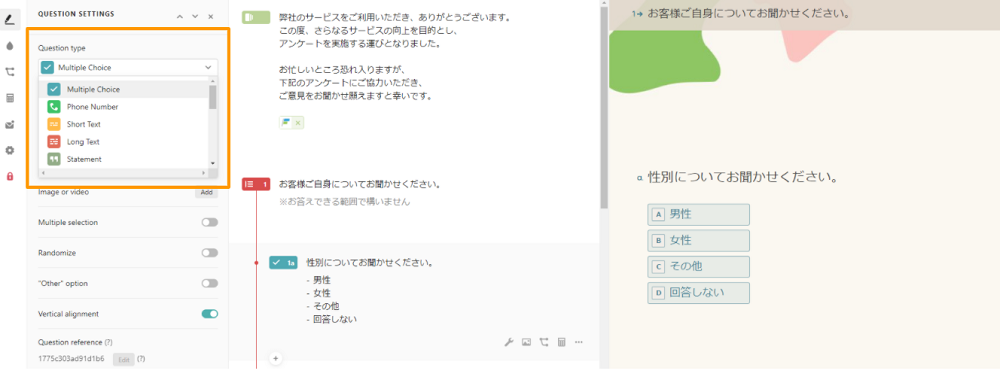
トップページを作成したら、設問を編集します。
編集したい項目をクリックし、文言を変更していきましょう。
質問形式を変更したいときは、左側にある【Question type】から目的に合ったものを選択します。
【Multiple Choice】や【Dropdown】など複数の選択肢から1つの回答を選ぶ形式の場合、【Enterキー】を押して項目を追加してください。
また、【Required】を有効にすると質問を回答必須にできます。
集計後の分析に役立てるためにも、確実に答えてほしい箇所は必須にしておくとよいでしょう。
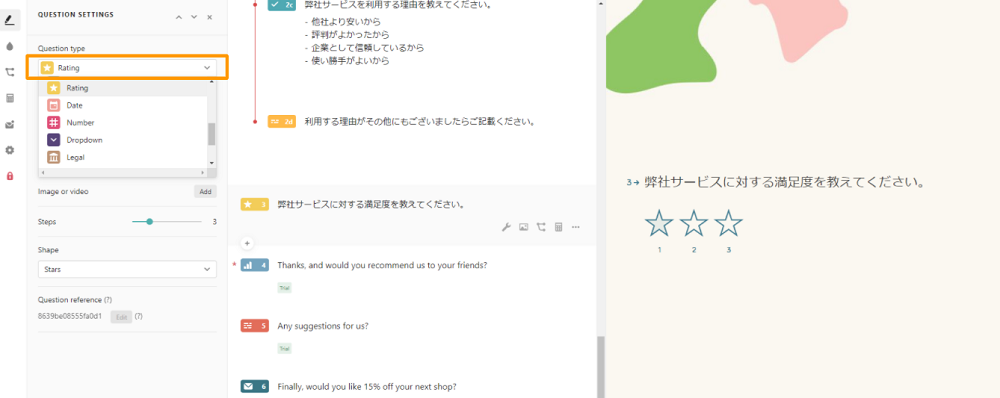
顧客満足度など尺度を用いて調査したいときは、【Rating】あるいは【Opinion Scale】を選択します。
【Rating】は10段階まで選べるので、調査したい内容に応じて調整しましょう。
上記は☆のマークですが、王冠や電球などさまざまなマークから選べます。
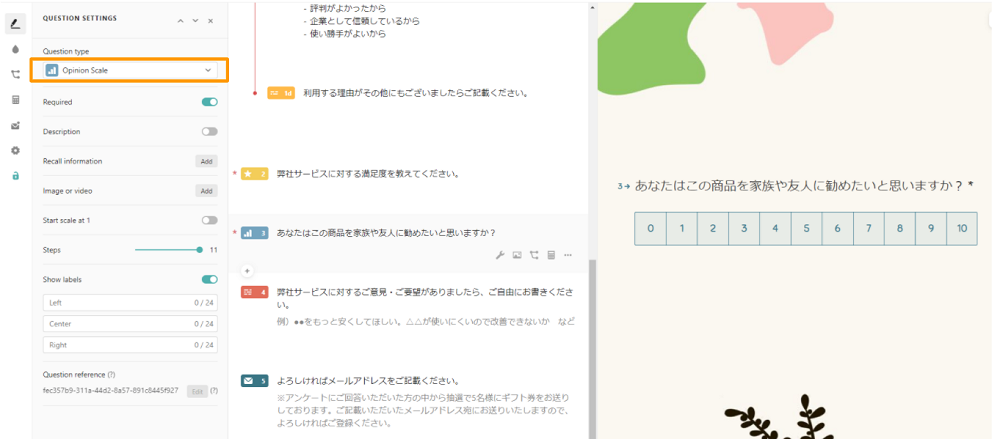
また、【Opinion Scale】は0~10までの数値を選択できるため、NPS(ネットプロモータースコア)の計測にも効果的です。
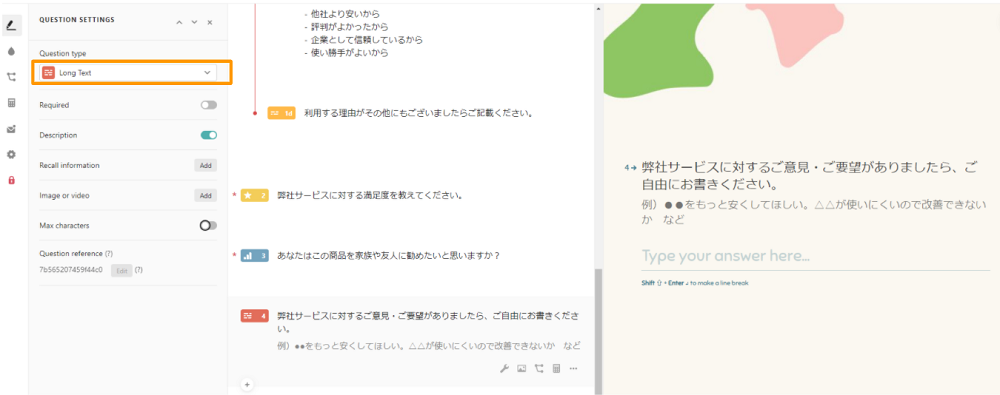
自由記述の項目を設置したいときは、【Long Text】を選択します。
【Description】を有効にすると注釈を追加できるので、例などを記載して回答数の増加を狙いましょう。
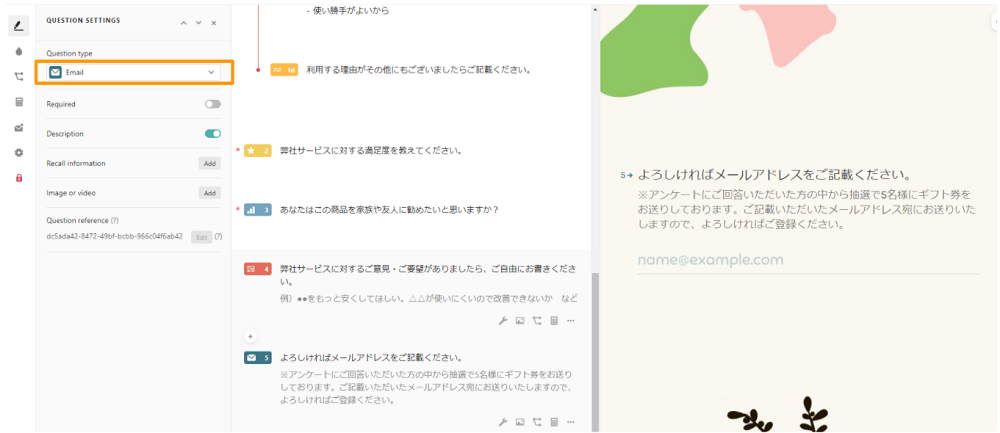
Typeformにはメールアドレスや電話番号用の設問項目もあり、それぞれ誤入力を防げるように設定されています。
個人情報の入力は回答率を下げてしまう可能性もあるため、アンケートの目的としっかり照らし合わせながら項目を設けるようにしましょう。
5:日本語に設定
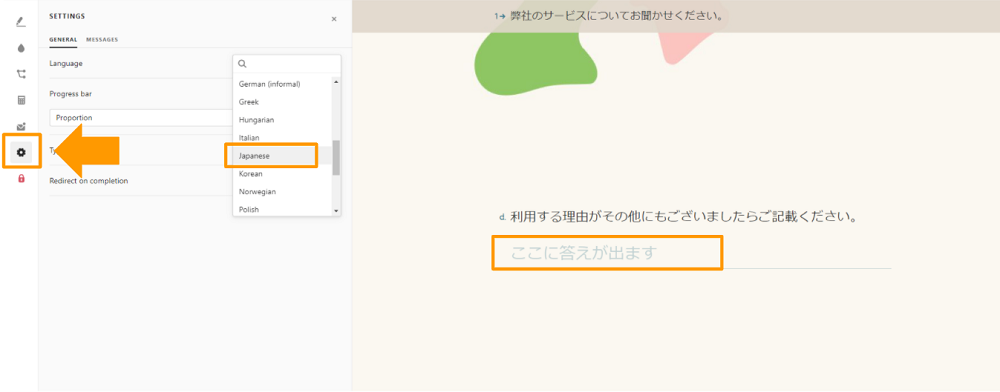
アンケートの作成が完了したら、忘れずに日本語設定を行いましょう。
設定することで、回答者への説明を日本語で表示できるようになります。
日本語設定は左側の「歯車マーク」から実行できます。
どのように表示されるか確認しながら作成したい方は、もちろんアンケート作成前に設定しても構いません。
6:アンケートの公開
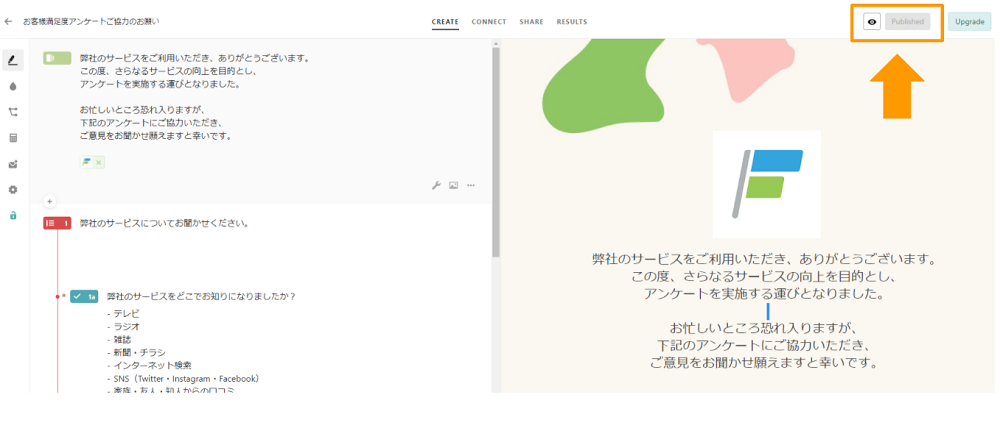
右上にある「目のマーク」を選択するとプレビューが確認できます。
実際に回答して挙動などをチェックし、問題なければ【Published】をクリックして公開しましょう。
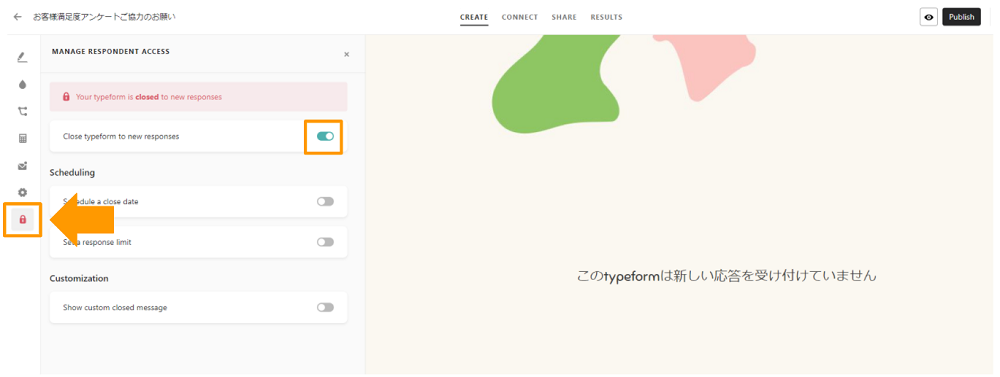
また、誤って公開設定してしまったときは、左側にある「鍵マーク」から回答を受け付けないように設定できます。
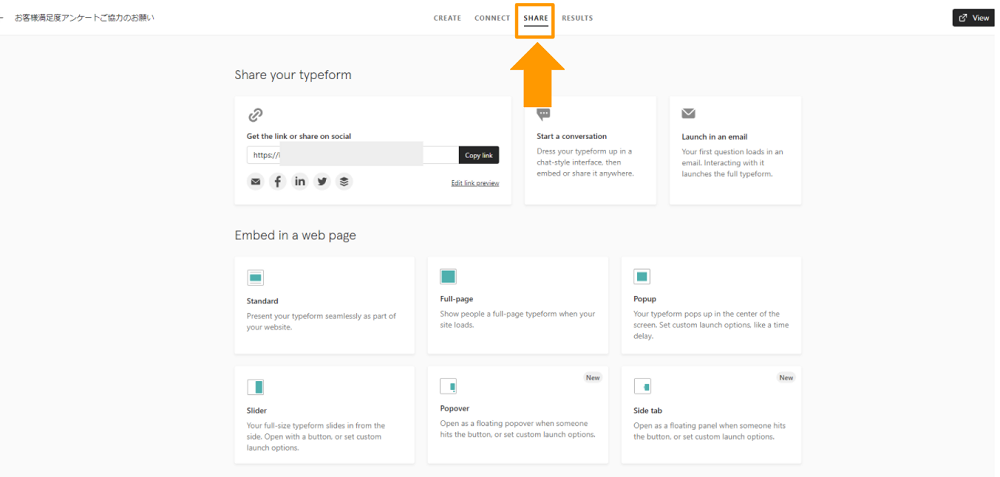
アンケートを公開する方法は、メールやSNSでのリンク共有、ホームページへの埋め込みなどがあります。
上部にある【SHARE】をクリックし、公開方法を選んでください。
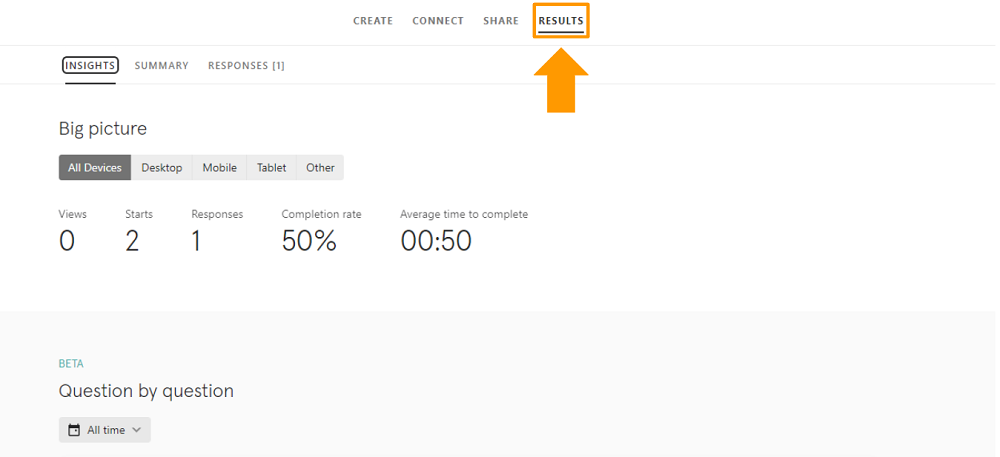
得られた回答は上部の【RESULTS】で確認できます。
Googleスプレッドシートなどとも連携できるので、分析などにお役立てください。
▼ 簡単に素早くフォームを作成したいならformrunがおすすめ。
formrunはフォーム作成はもちろん、フォームに回答された顧客データ情報をフォームラン上で一覧管理できるだけでなく対応ステータス別に分けて表示したり、対応する担当者別にフィルタして確認できます。
未対応・対応中・対応完了・商品発送済みなど、ステータスは自社が管理しやすいように編集・並び替えできます。
蓄積された回答データはExcelやGoogleスプレッドシート形式で出力もできるため、手元で分析も可能です。
さらにSalesforceやkintoneなど外部連携ツールと連携可能なので普段お使いのツールでも集計・管理ができます。
テンプレートはこちら
>> テンプレート一覧
Typeform(タイプフォーム)に連携できるツール
Typeformは、連携できるツールと共に活用することをおすすめします。
自社に最適なツールを導入すれば、業務の効率化や部署間の連携の強化が可能です。
Typeformの長期利用を見込んで、これから紹介する、ツールの導入を検討してみてはいかがでしょうか。
Typeformに連携できる主なマーケティングツール
Typeformに連携できる主なマーケティングツールを、3種類紹介します。
各ツールの特徴は以下の通りです。
①HubSpot(ハブスポット)
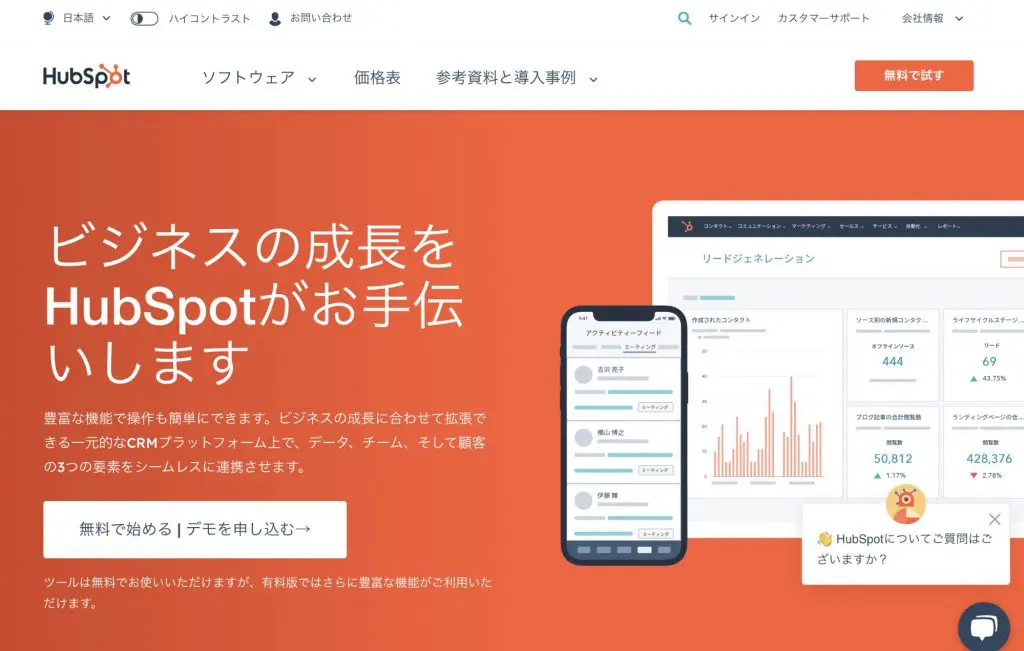
【ツールの特徴】
- サービスの組み合わせでユーザー獲得~管理の一括管理が可能
- マーケティングに関するデータ分析ができる
- SEOに強みを持つ
②Salesforce(セールスフォース)
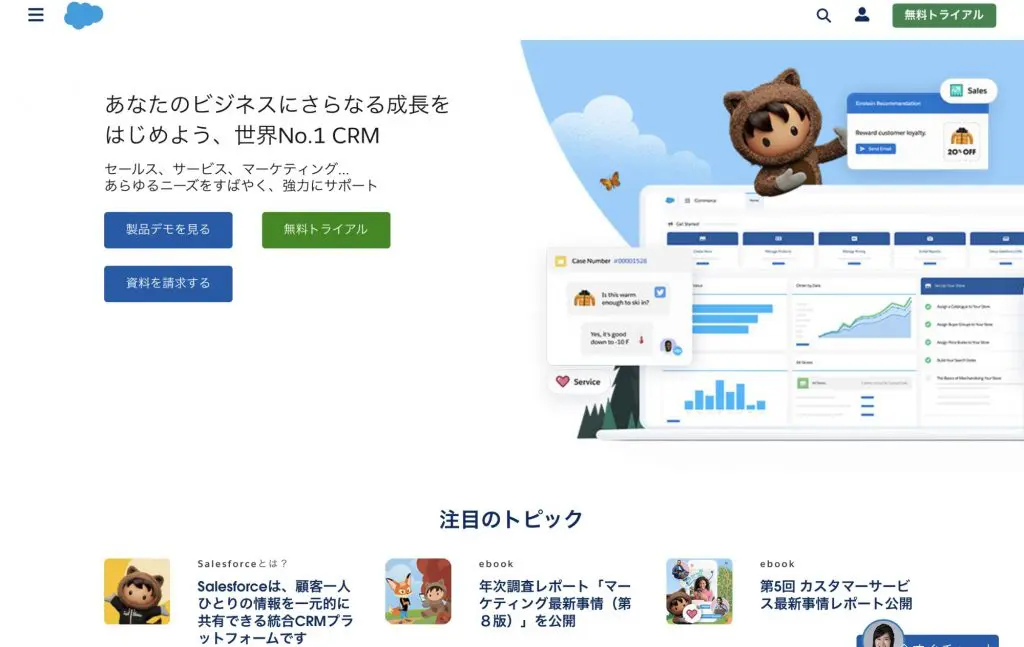
https://www.salesforce.com/jp/
【ツールの特徴】
- 社内業務を総合的に管理できる
- 営業支援の世界最大級ツール
- 自社専用アプリの作成が可能
③Klaviyo(クラビヨ)
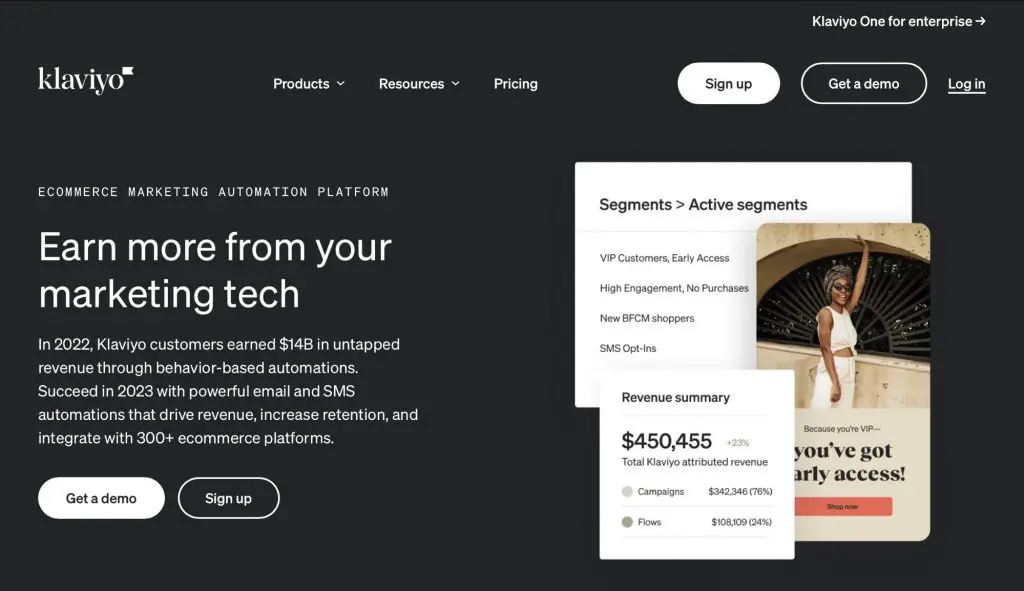
【ツールの特徴】
- メールマーケティングに特化
- データのリアルタイム分析が可能
- ECサイトと連携できる
Typeformに連携できる主な日程調整・タスク管理ツール
Typeformに連携可能な主な日程調整・タスク管理ツールを、2種類紹介します。
各ツールの特徴は以下の通りです。
①Calendly(カレンドリー)
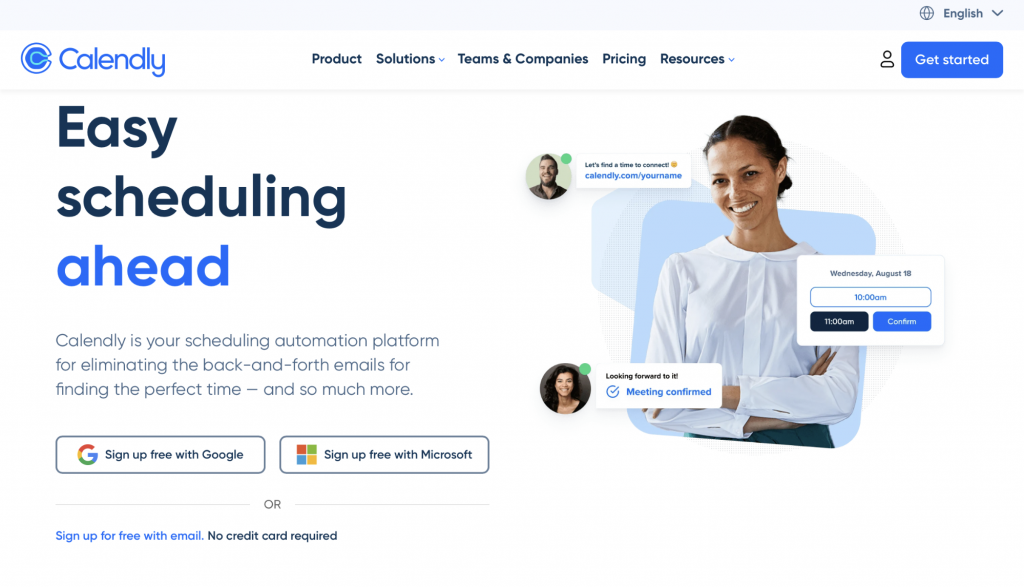
【ツールの特徴】
- GoogleカレンダーやMicrosoftと連携可能
- 予定前日にリマインダーメールを自動送信
- 1対1、複数人の両方で日程調整できる
②Zapier(ザピアー)
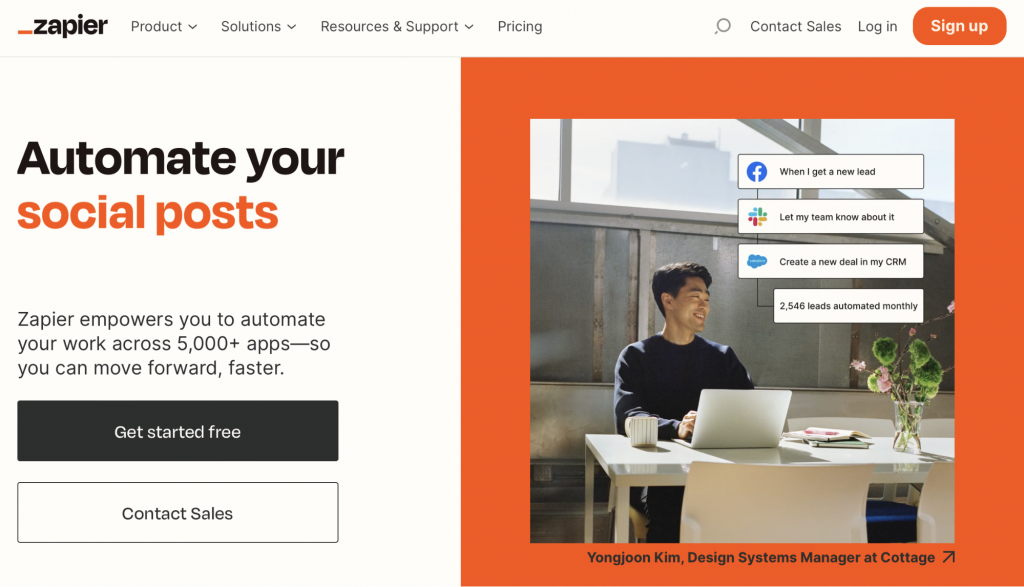
【ツールの特徴】
- コード知識が無くても使える
- 複雑なワークフローを自動化できる設定付き
- 定例会議などの連絡を自動で配信
Typeformに連携できる主なチャット・コンタクトツール
Typeformに連携できる主なチャット・コンタクトツールを、2種類紹介します。
各ツールの特徴は以下の通りです。
①Slack
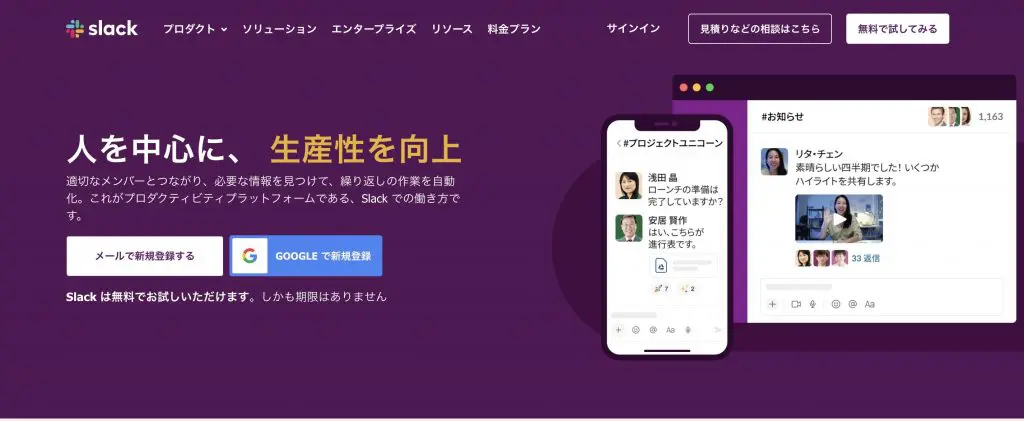
【ツールの特徴】
- メッセージの絞り込み検索が可能
- 電話・ビデオ通話機能付き
- 途中参加したグループのチャット内容を把握可能
②Microsoft teams
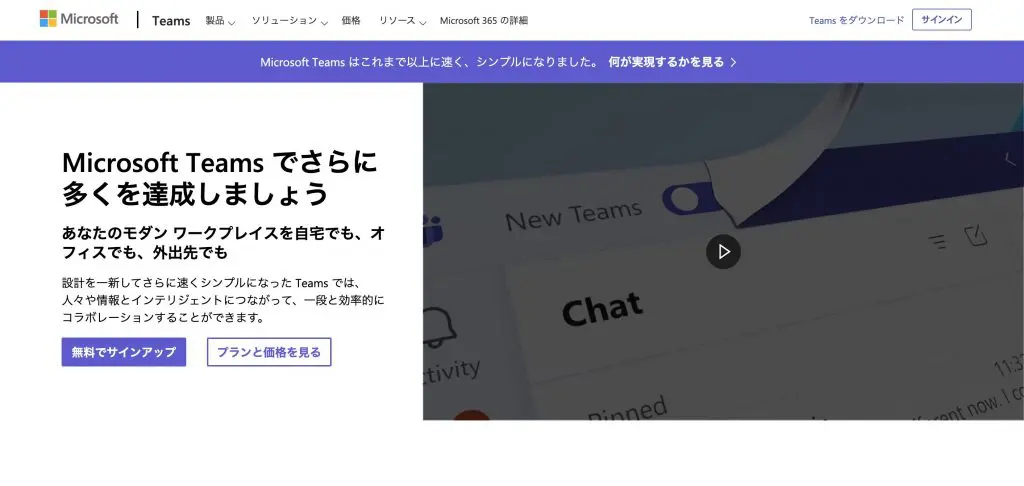
https://www.microsoft.com/ja-jp/microsoft-teams/group-chat-software
【ツールの特徴】
- ファイル共有や共同編集ができる
- Officeアプリと連携可能
- テレビ会議機能が搭載されている
Typeformに連携できる画像・映像 作成編集ツール
Typeformに連携できる画像・映像 作成編集ツールは、下記の通りです。
Canva(キャンバ)
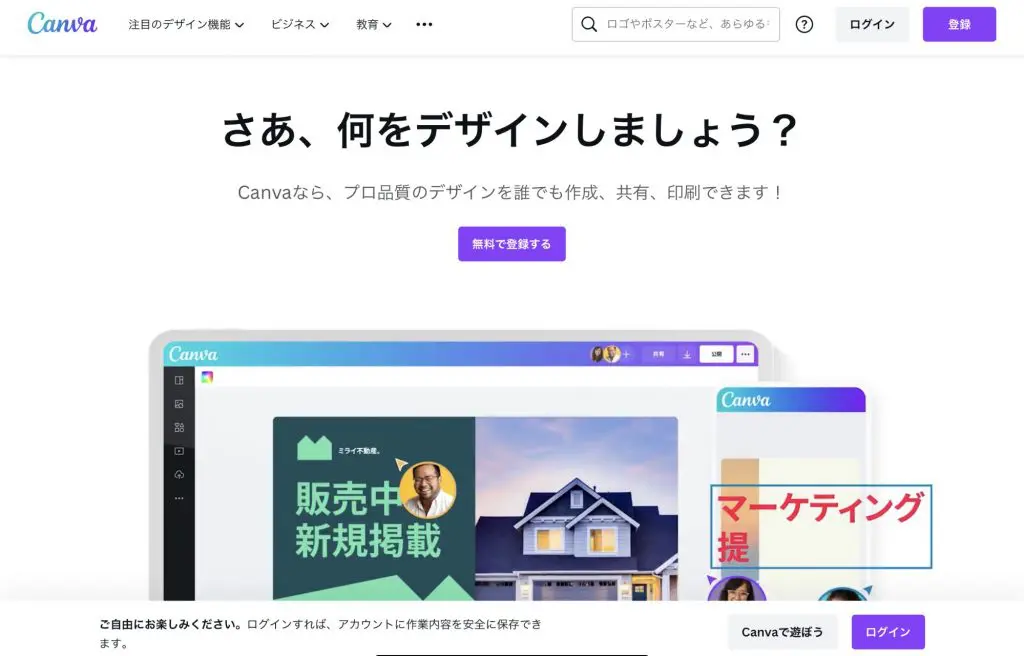
【ツールの特徴】
- 61万以上のテンプレートを利用できる
- ドラッグ&ドロップで編集可能
- スマートフォンやタブレットで操作可能
Typeformに連携できるGoogle公式サービス
Typeformでは、Googleが提供しているサービスを連携させることができます。
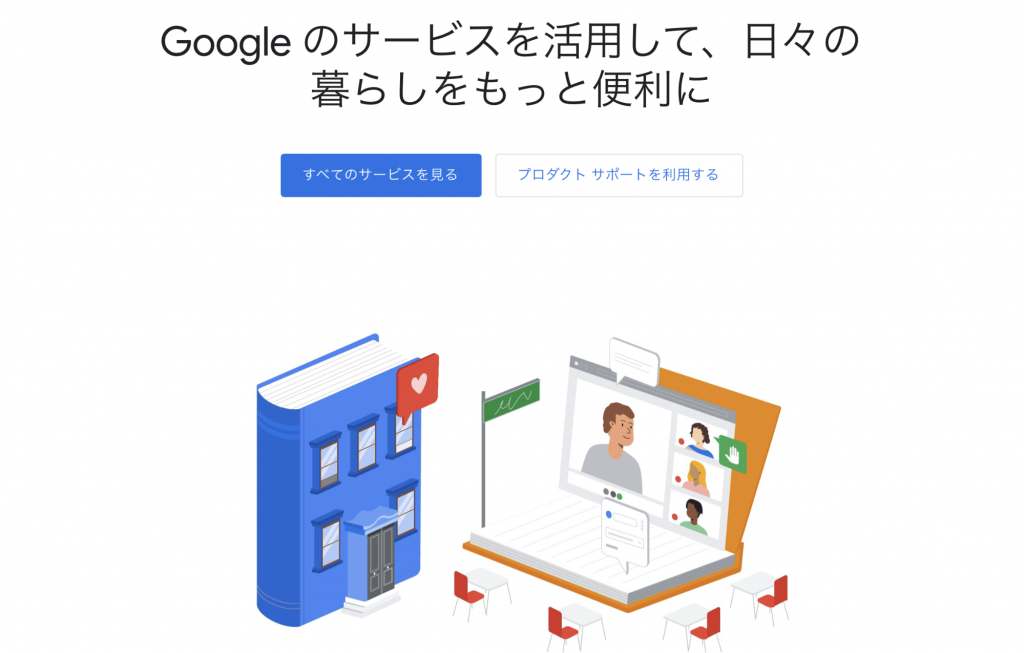
https://about.google/intl/ALL_jp/
【ツールの特徴】
- Googleアカウントがあれば誰でも利用可能
- URLの発行などで制作物の共有ができる
- ツール導入せずにブラウザ上で利用可能
連携できるサービス
・Googleフォーム
https://www.google.com/intl/ja_jp/forms/about/
・Googleスプレッドシート
https://www.google.com/intl/ja_jp/sheets/about/
・Googleアナリティクス
https://marketingplatform.google.com/intl/ja/about/analytics/
・Googleタグマネージャー
https://marketingplatform.google.com/intl/ja/about/tag-manager/
Typeform(タイプフォーム)の使用例
Typeformにはテンプレートが豊富にあり、上記で挙げた顧客満足度調査以外にもさまざまな目的で利用できます。
- イベントの受付フォーム
- 従業員満足度調査
- 求人応募フォーム
- 理解度チェックテスト
Typeformは一問一答形式でスムーズに回答できる点が大きな特徴なので、スマートフォンユーザーの多い商品・サービスとの親和性も高いです。
有料プランであれば質問分岐機能も利用できるため、さらにスムーズな回答を促せるでしょう。
Typeform(タイプフォーム)と他のフォーム作成ツールの比較
フォーム作成ツールはTypeform以外にも数多くあります。
こちらではformrun・Fastask・SurveyMonkeyについて紹介しますので、フォーム作成ツールをお探しの方はぜひ参考にしてみてください。
formrun(フォームラン)
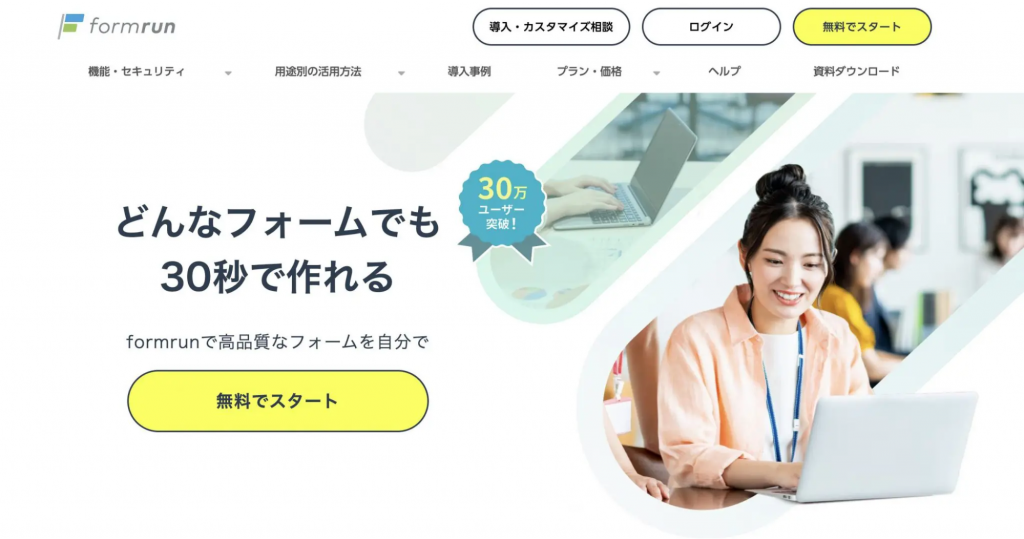
formrun(フォームラン)は、弊社の提供しているフォーム作成ツールです。
顧客管理に関する機能も搭載しており、SlackやChatWorkなどのチャットツールに連携することでフォームへの回答に対してスピーディーに反応できます。
- 無料プランでも設問数に制限なし
- 40種類以上のテンプレートが用意されている
- セキュリティに関する国際規格などを取得している
無料プランで作成できるフォームは1つまでですが、ファイルアップロード機能やバリデーション機能(回答しやすさを高める機能)など、無料プランでもさまざまな機能を利用できます。
お問い合わせ対応やイベント受付など、回答者とのやりとりが発生する可能性の高い方は、FREEプランや14日間の無料トライアルからformrunの導入を検討してみるのもよいでしょう。
▼ 簡単に素早くフォームを作成したいならformrunがおすすめ。
formrunのテンプレートはそのまま利用できるリッチな見た目で、用途に合わせて必要な設問が最適な順番で配置されているため、
設問タイトルを少し修正するだけで簡単に高クオリティのフォームを作成できます。
メールアドレスがあれば無料登録可能!無期限で無料プランが利用できるのでformrunでぜひフォームを作成してみてください。
テンプレートはこちら
>> テンプレート一覧
formrunの利用料金
| FREE | BEGINNER | STARTER | PROFESSIONAL |
| 無料 | ¥3,880/月(税抜) | ¥12,980/月(税抜) | ¥25,800/月(税抜) |
Fastask(ファストアスク)
.png)
Fastask(ファストアスク)は、株式会社ジャストシステムの提供するネットリサーチツールです。
3,000社以上の企業が利用しており、ニトリやRICOHなど大手企業における導入実績もあります。
- 作成したフォームを専門家がチェック
- アンケート作成に関するアドバイスを実施
- 300万人以上のモニターを保有
Fastaskは無料で利用できるわけではありませんが、フォーム作成後のフォローやアンケート回収に強みがあります。
実際の機能が見たい方は、無料トライアルに申し込んでみるのもよいでしょう。
Fastaskの利用料金例(本調査の場合)
| サンプル数 | 100 | 500 | 1,000 |
| 5問 | 10,000円 | 25,000円 | 50,000円 |
| 10問 | 10,000円 | 50,000円 | 100,000円 |
| 15問 | 15,000円 | 75,000円 | 150,000円 |
※料金はサンプル数や設問数によって変動します
SurveyMonkey(サーベイモンキー)
.png)
SurveyMonkey(サーベイモンキー)は、アメリカのSurveyMonkey社が提供しているフォーム作成ツールです。
事業規模や目的に応じてさまざまなプランが用意されており、世界中で利用されています。
- 海外製のツールだが、日本語に対応済み
- 無料プランでもフォーム作成数に制限がない
- 回答結果を自動でグラフ化できる
無料プランでも十分に活用できますが、Typeformと同じく設問数は1つのフォームにつき10個までと限られているため注意が必要です。
有料プランは細かく機能が異なるため、しっかり比較しながら決定しましょう。
SurveyMonkeyの利用料金
<法人プラン>
| チームアドバンテージ | チームプレミア | エンタープライズ | |
| 1ユーザーあたりの月額料金 | 4,600円 ※3ユーザーから年1回払い | 11,050円※3ユーザーから年1回払い | 要お問い合わせ |
<個人プラン>
| 標準月間プラン | アドバンテージ | プレミア | |
| 料金 | 5,500円/月 | 70,000円/年 | 175,000円/年 |
>> SurveyMonkeyについて詳しく知りたい方はこちら
まとめ:目的に合ったフォーム作成ツールを選ぼう
1つの画面につき1つずつ質問できるTypeformは、アンケートの回答しやすさを重視したい方におすすめのツールです。
回答者の負担を減らすことで回答数の増加も期待できるので、サクサク答えられるタイプのアンケートをお考えであれば導入を検討するのもよいでしょう。
ただし無料プランには質問数やフォーム作成数などに制限があります。
ほかのツールと比較して決めたい方は下記でさまざまなフォーム作成ツールを紹介しているので、ぜひ合わせてチェックしてみてくださいね。
>> 「formLab(フォームラボ)」でフォーム作成ツールを比較する

















